Tu jau sukūrėte didelę kompaso dalį ir dabar esate pasiruošę atlikti paskutinius žingsnius, kad užbaigtumėte savo dizainą. Šiame skyriuje mes sutelksime dėmesį į kompaso tobulinimą su atspindžiais ir jo realistiniu šešėliu. Per šiuos paskutinius darbo žingsnius jūsų kompasas ne tik atrodys estetiškai, bet ir bus autentiškas. Leiskite atlikti šias paskutines detales kartu.
Svarbiausi atradimai
- Atspindžiai ir šešėliai svariai prisideda prie jūsų dizaino vizualinės gelmės.
- Naudodami perėjimus galite sukurti spalvų perėjimus, kurie pagerins jūsų kompaso išvaizdą.
- Pathfinder yra galinga priemonė, leidžianti kurti ir redaguoti sudėtingas formas.
Žingsnis po žingsnio instrukcija
Norėdami užbaigti savo kompasą Adobe Illustrator programoje, sekite žemiau pateiktus veiksmus.
1. Nurodysiu atspindžius
Pirmiausia reikėtų nustatyti atspindžio lygį. Kad atspindžiai būtų tiksliai išdėstyti, turėtumėte pasirinkti atitinkamą lygį.
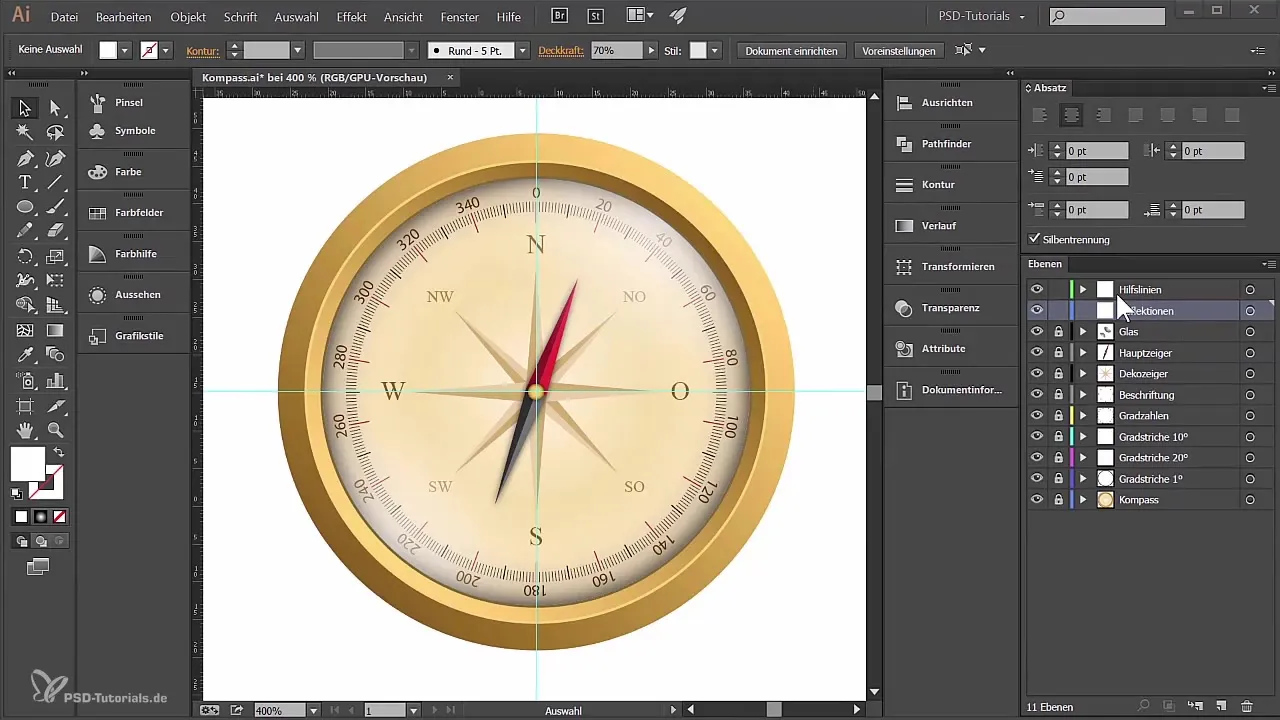
Atspindys bus sukurtas naudojant elipsės įrankį. Nubrėžkite ratą, kuris maždaug atitinka reikiamą atspindžio dydį, ir pasirūpinkite, kad jis būtų išdėstytas centre po jūsų kompaso laipsniais.
Dabar galite pasirūpinti, kad ratas būtų tinkamai masteliuotas ir sėdėtų tinkamoje vietoje.
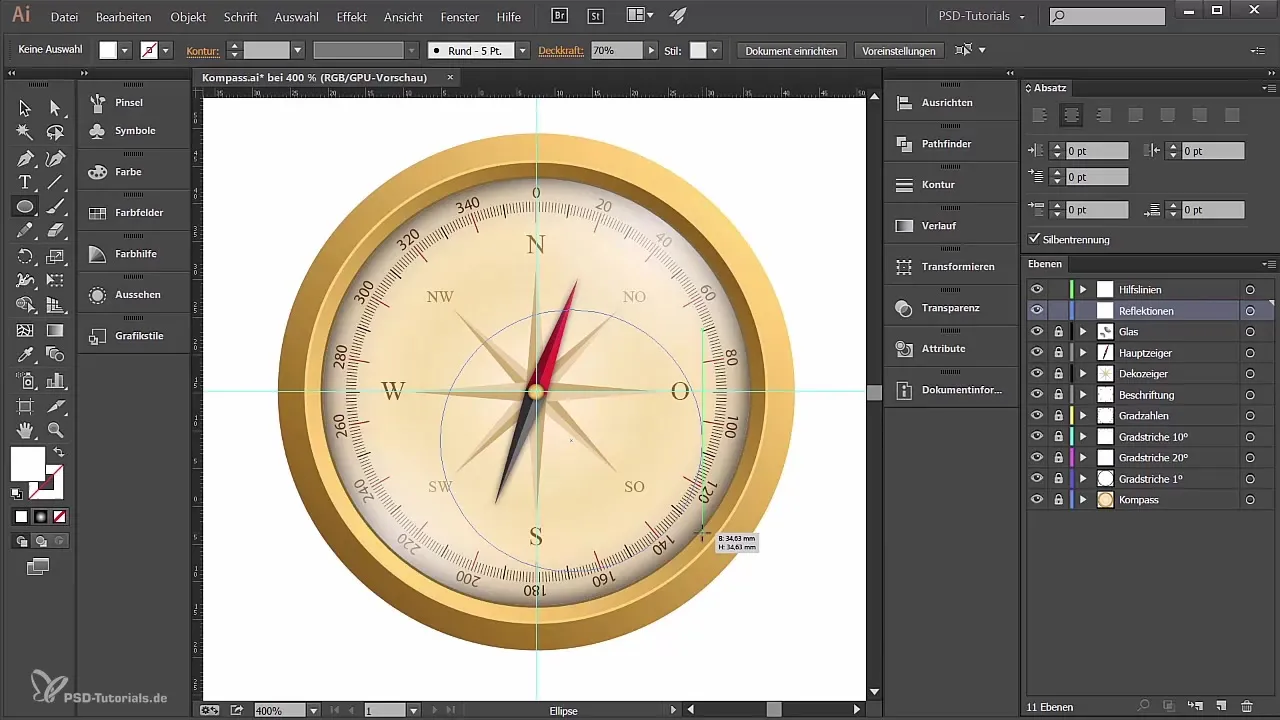
2. Elementų kopijavimas ir pozicionavimas
Norėdami sukurti rato kopiją virš savo originalo, paspauskite klavišus Control ir F tuo pačiu metu. Kopija bus sukurta tiesiai virš originalo. Tada sumažinkite kopijos dydį.
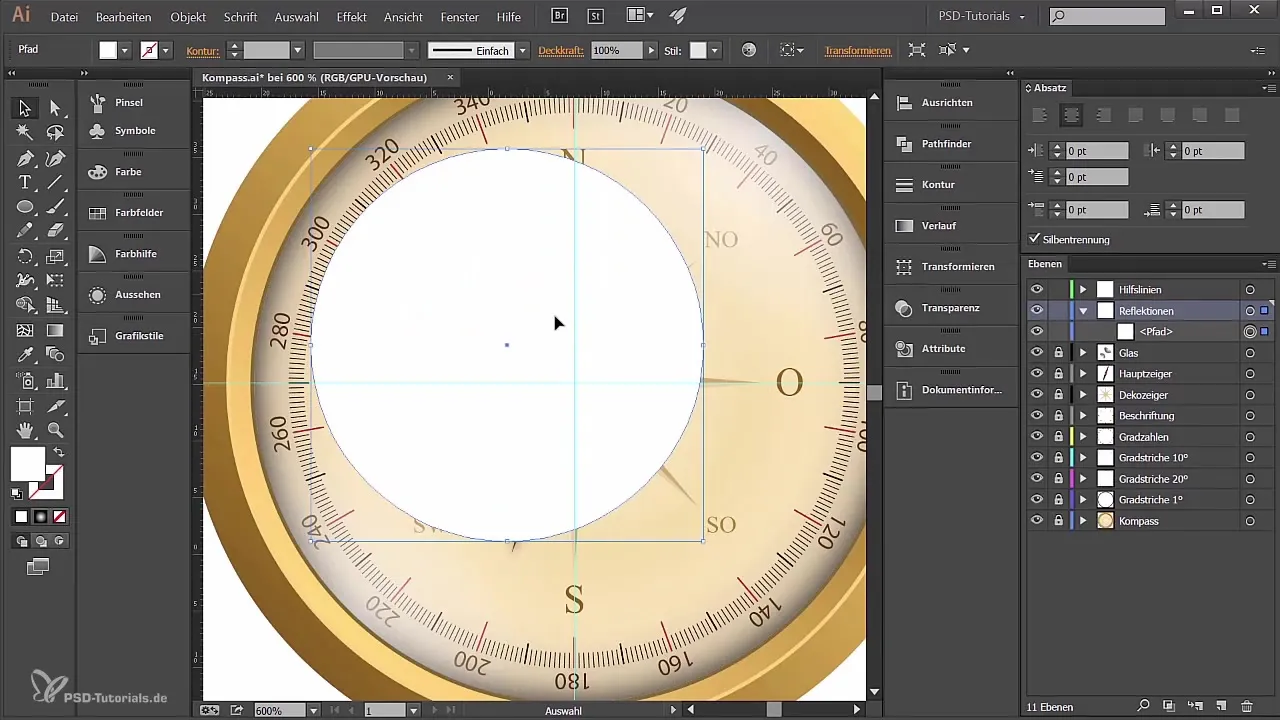
Dabar abu ratai yra aktyvūs, ir galite naudoti Pathfinder, kad atimtumėte mažesnį objektą iš didesnio. Tai įvyksta naudojant Pathfinder ir funkciją „Atimti priekinį objektą“. Taip gausite žiedą, kuris bus atspindžio pagrindas.
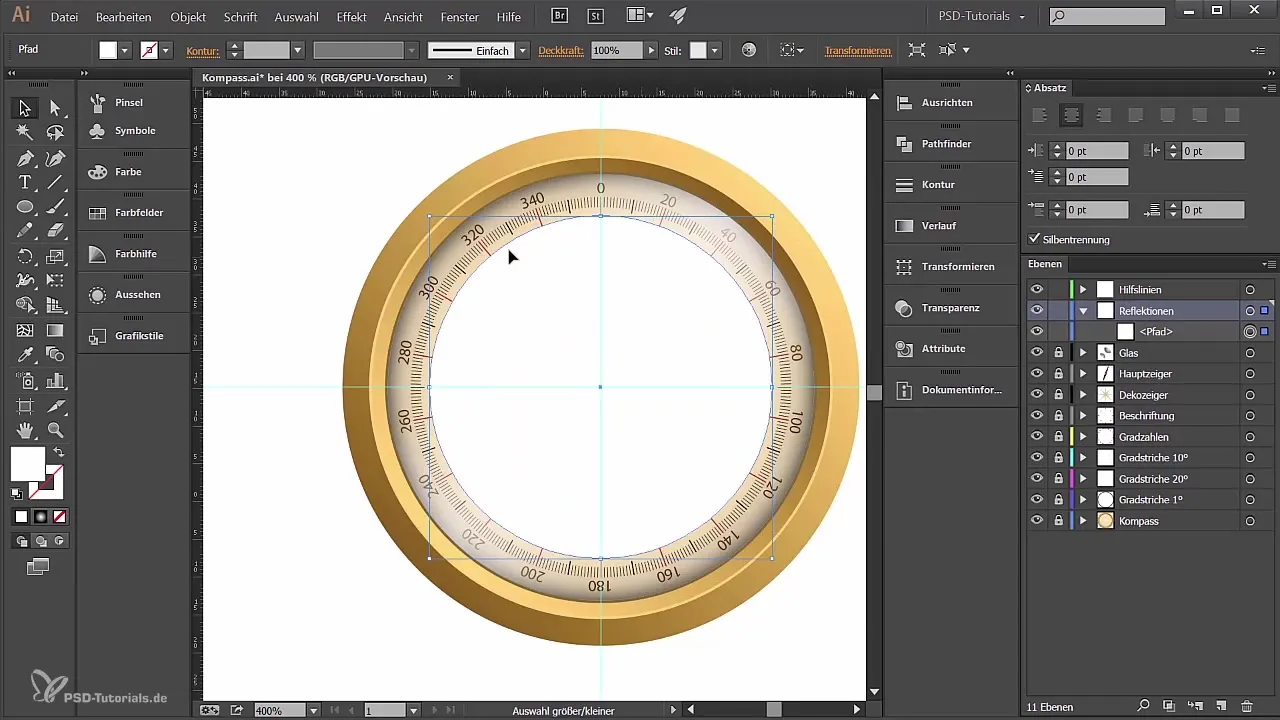
3. Formų skaidymas
Dabar žiedas bus toliau redaguojamas naudojant stačiakampio įrankį. Įdėkite keletą stačiakampių ant žiedo formos. Po to pažymėkite abi formas ir vėl naudokite Pathfinder, kad atimtumėte priekinį objektą, taip padalindami žiedo formą.
Nupieškite dar mažesnius stačiakampius, išdėstykite juos į centrą ir padarykite šių stačiakampių kopijas. Pasukite juos kaip norite, kad forma būtų įvairiapusiška, prieš visus pasirinkdami ir vėl sujungdami su Pathfinder į vieną formą.
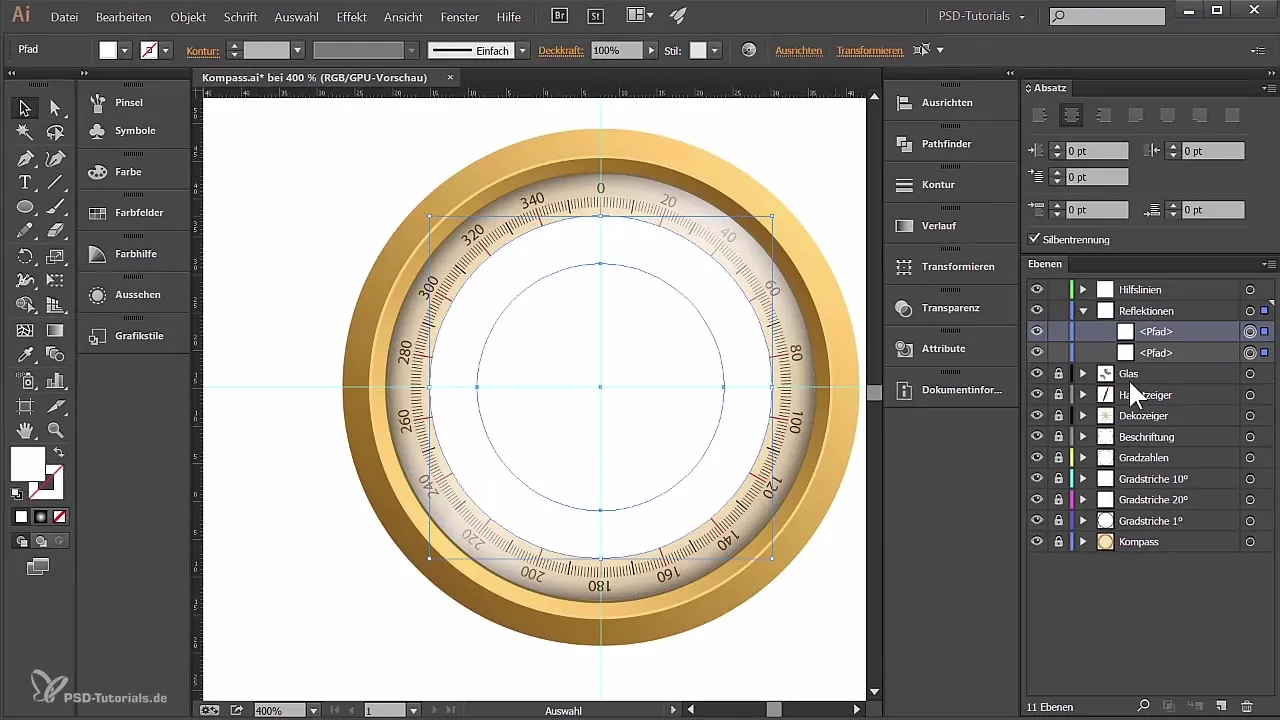
4. Sukurti spalvų perėjimą
Dabar prieš pridėdami spalvą, protinga užtikrinti, kad paviršiai būtų sujungti į vieną objektą. Tai lengva padaryti per „Obiektą“ ir „Sujungti kelią“.
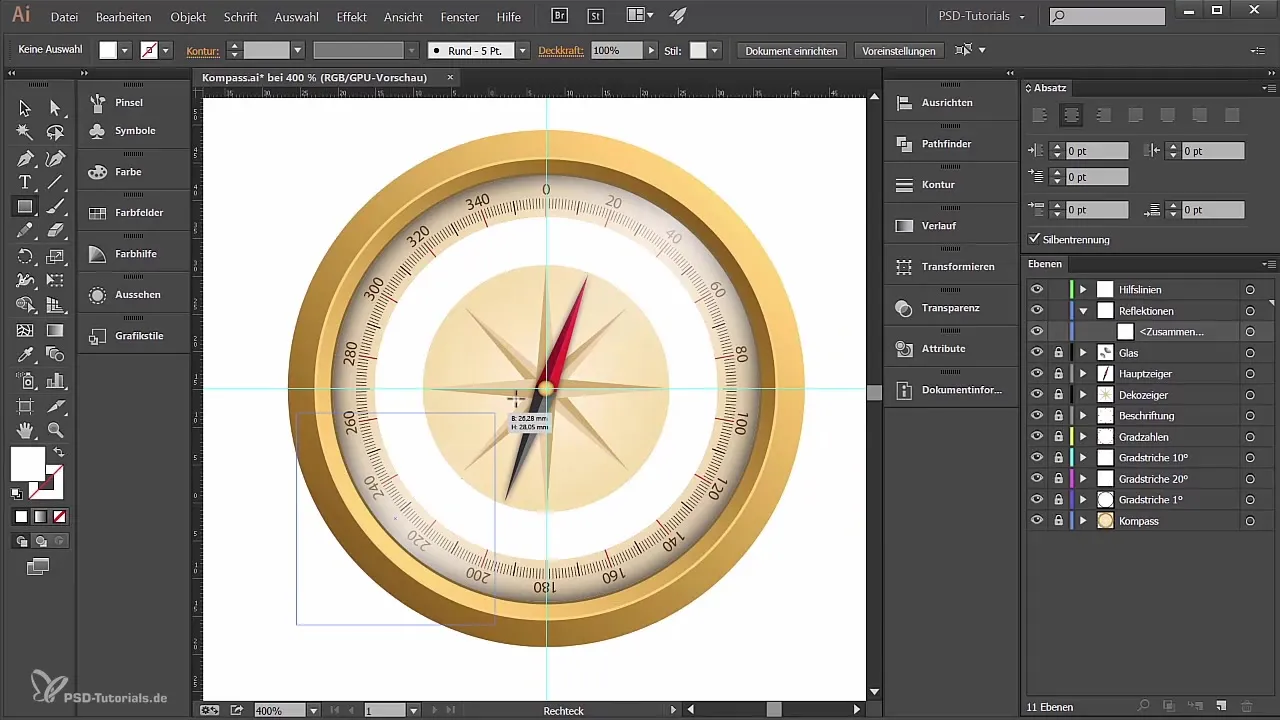
Dėl spalvų perėjimo eikite į perėjimo parinktis ir pasirinkite radialinį perėjimą. Norite, kad spalvos pereitų nuo juodos iki baltos, todėl pritaikyti šį perėjimą taip, kad jis atitiktų jūsų kompaso formą.
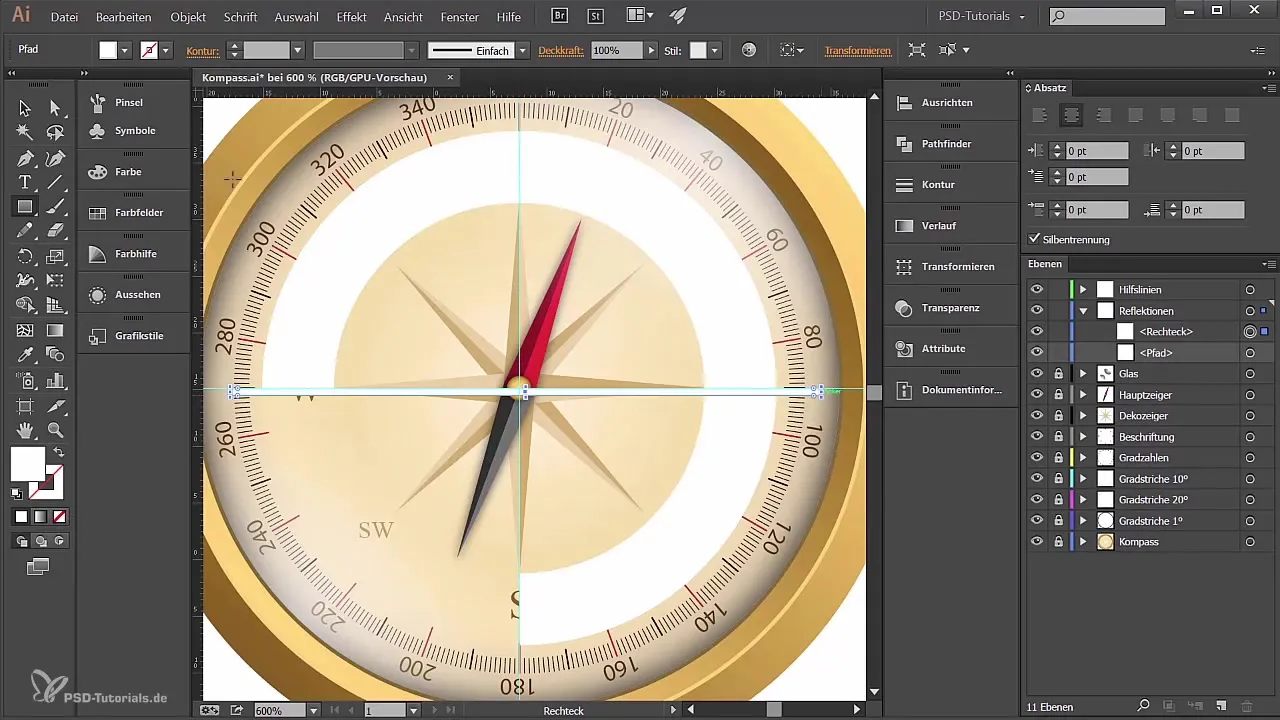
Papildomai galite keisti paviršių skaidrumą, kad gautumėte dar švelnesnį vaizdą.
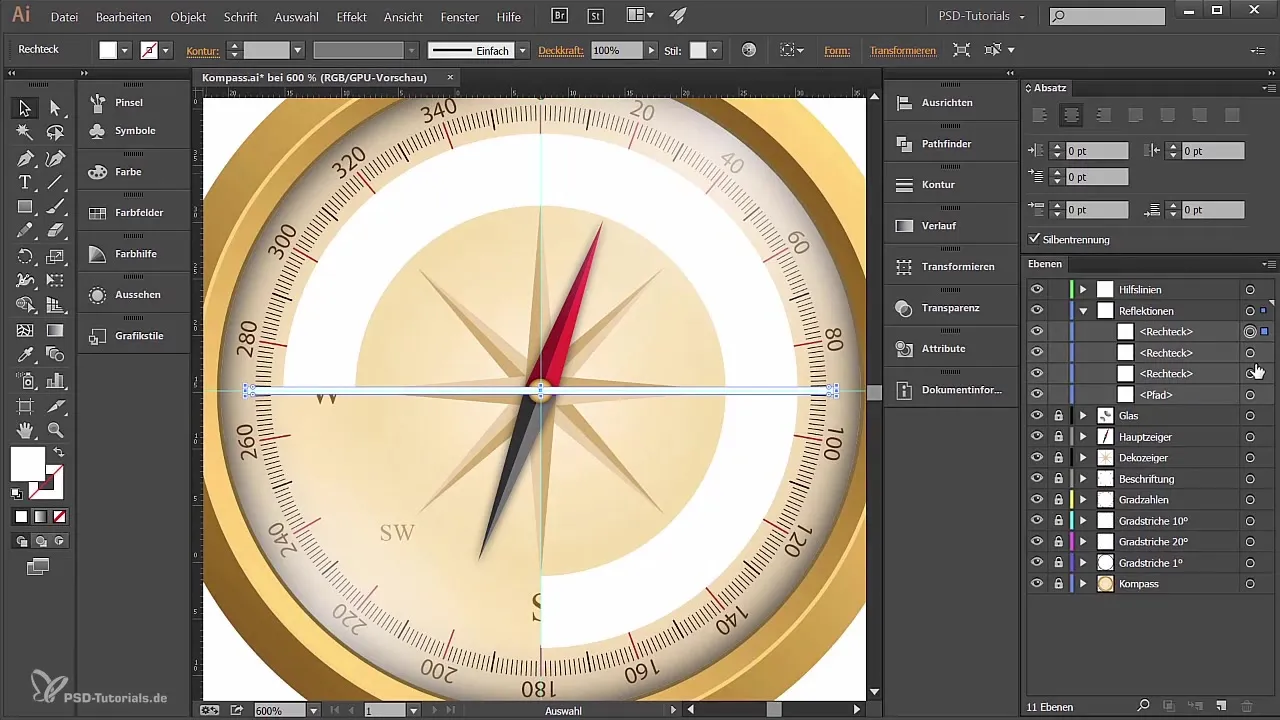
5. Šešėliai po kompasu
Norėdami suteikti savo kompasui realistinį šešėlį, sukurkite naują lygį, skirtą tam, ir pavadinkite jį „Šešėlis“. Nubrėžkite elipsę po kompasu, kuri turėtų atspindėti šešėlio formą.
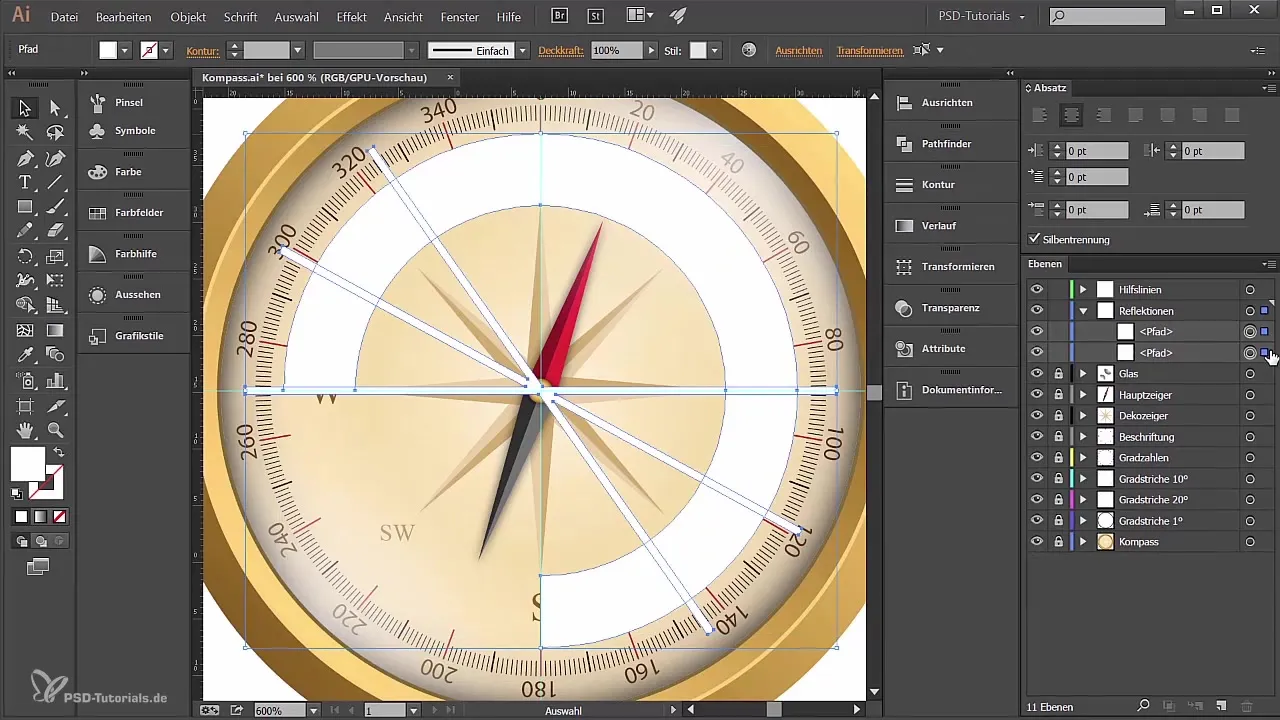
Šešėlio dydžiui padidinti sukurkite kopijas naudodami Control C ir Control F, kurias vėliau galite nusileisti. Duokite jiems pilką atspalvį, kad jie nenukristų per daug į akis.
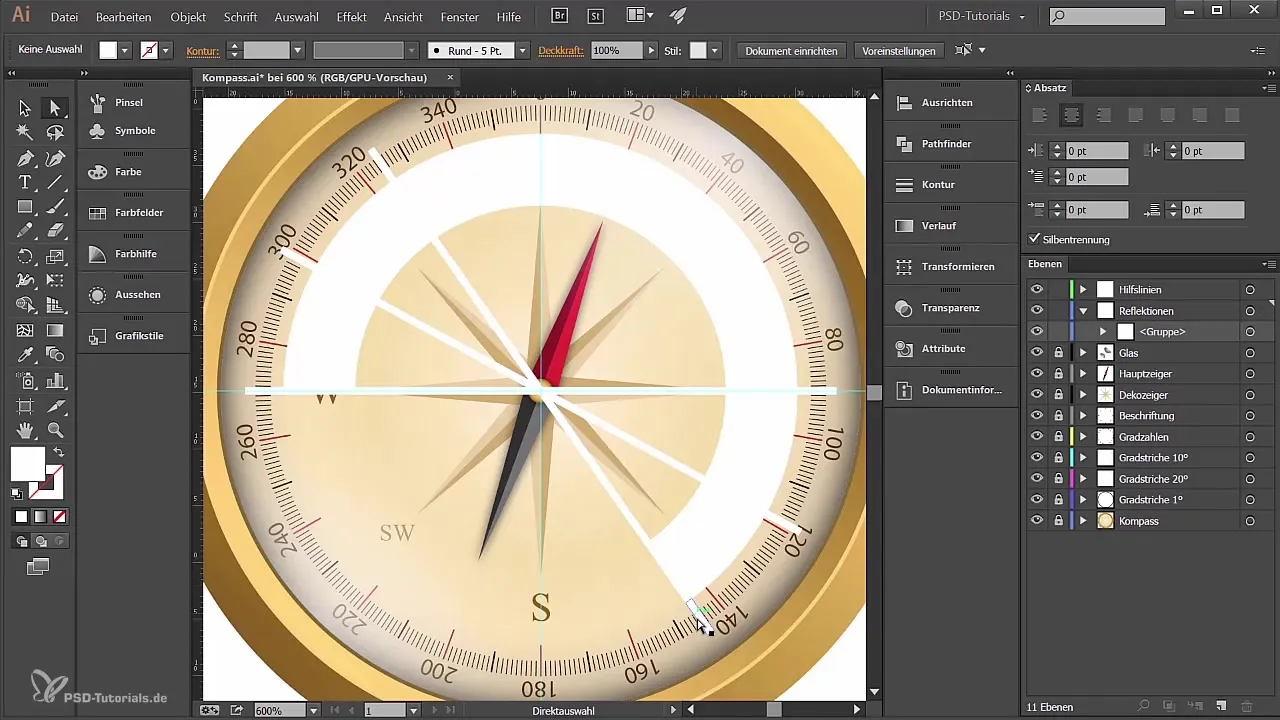
Visus takus, kuriuos sukūrėte, dabar taip pat galite suderinti, kad sukurtumėte aiškų šešėlio perėjimą.
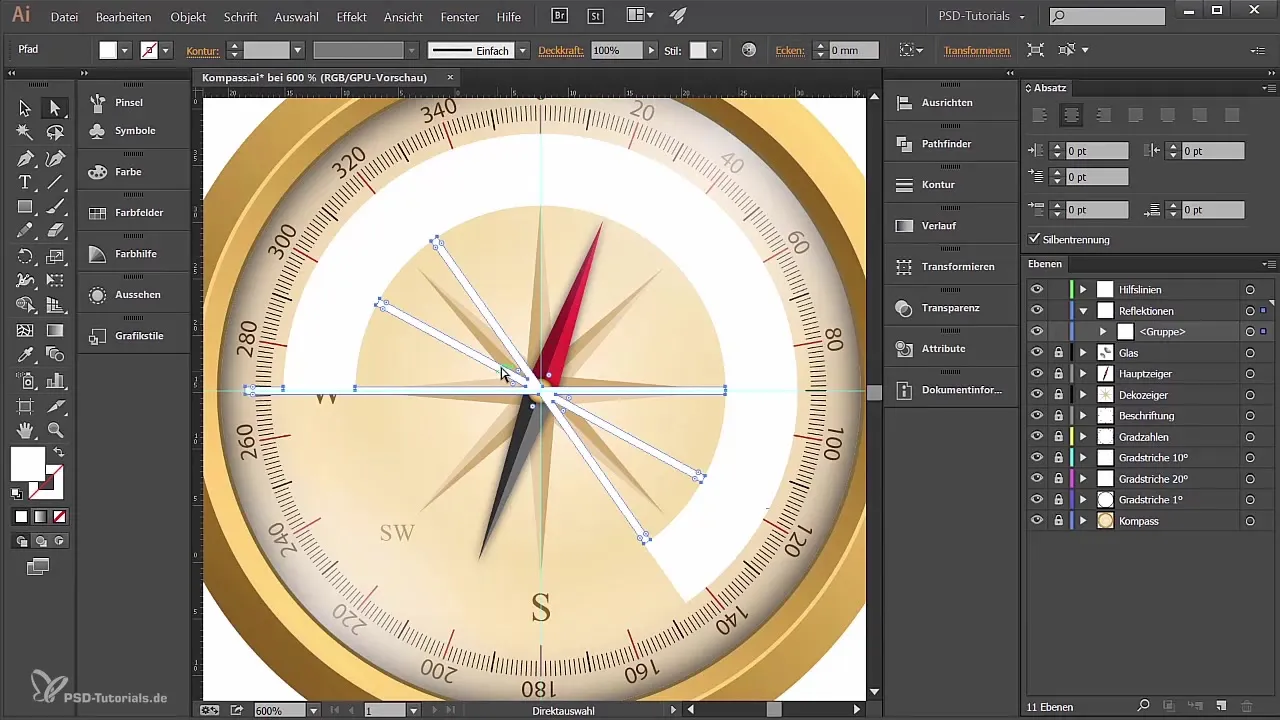
6. Pabaigos ir paskutiniai derinimai
Priklausomai nuo to, kur yra šešėlis, galite daugiau koreguoti jo skaidrumą, kad gautumėte realistinį efektą. Pagalvokite, ar norėtumėte dar šiek tiek pakoreguoti šešėlio spalvą, kad gautumėte geriausią išvaizdą savo kompasui.
Jei atlikote visus veiksmus, jūsų kompasas bus vizualiai patrauklus ir paruoštas pateikimui.
Apibendrinimas
Dabar išmokote, kaip tiksliai taikydami atspindžius ir pridėdami šešėlį, suteikti vizualinę gelmę savo kompaso dizainui. Pathfinder ir perėjimų naudojimas buvo svarbus siekiant sukurti harmoningą bendrą vaizdą.
Dažnai užduodami klausimai
Kas yra Pathfinder Adobe Illustrator programoje?Pathfinder yra įrankis, leidžiantis sujungti, dalyti ir pritaikyti formas.
Kaip sukurti spalvų perėjimą Illustrator programoje?Pasirinkite objektą ir eikite į spalvų pasirinkimo įrankį, kad sukurtumėte perėjimą.
Ar galiu vėliau dar redaguoti savo darbą?Taip, kol nesuvedėte objektų, visada galite juos redaguoti.
Kodėl skaidrumas yra svarbus mano šešėliui?Skaidrumas suteikia realistines šešėlio efekto, kuris atrodo mažiau įkyriai.
Į ką turėčiau atkreipti dėmesį pasirinkdamas spalvas?Įsitikinkite, kad spalvos gerai derinasi ir netrukdo kompaso matomumui.


